Edge for Private Cloud เวอร์ชัน 4.17.09
บริการด้านการสร้างรายได้เป็นส่วนขยายของ Apigee Edge จึงไม่ได้ทำงานแบบแยกเดี่ยว ขั้นตอนได้ โดยจะทำงานภายในการตั้งค่า Apigee Edge ใดก็ได้ที่มีอยู่
ข้อกำหนดในการสร้างรายได้
- หากคุณติดตั้งการสร้างรายได้บนโทโพโลยี Edge ที่ใช้เซิร์ฟเวอร์การจัดการหลายเซิร์ฟเวอร์ เช่น การติดตั้ง 13 โหนด คุณต้องติดตั้งโหนดเซิร์ฟเวอร์การจัดการ Edge ทั้ง 2 โหนด ก่อนที่จะติดตั้งการสร้างรายได้
- วิธีติดตั้งการสร้างรายได้บน Edge ซึ่งการติดตั้ง Edge มีโหนด Postgres หลายรายการ ต้องกำหนดค่าโหนด Postgres ในโหมดหลัก/สแตนด์บาย คุณไม่สามารถติดตั้งการสร้างรายได้ ใน Edge หากคุณมีโหนดหลักของ Postgres หลายรายการ โปรดดูข้อมูลเพิ่มเติมที่ตั้งค่าการจำลองต้นแบบสแตนด์บายสำหรับ Postgres
ภาพรวมการติดตั้ง
ขั้นตอนต่อไปนี้จะแสดงวิธีเพิ่มบริการการสร้างรายได้บน Apigee Edge ที่มีอยู่ การติดตั้ง:
- ใช้ apigee-setup
ยูทิลิตีเพื่ออัปเดตโหนดเซิร์ฟเวอร์การจัดการ Apigee เพื่อเปิดใช้บริการการสร้างรายได้สำหรับ
ตัวอย่างเช่น การจัดการแคตตาล็อก ขีดจำกัดและการกำหนดค่าการแจ้งเตือน การเรียกเก็บเงิน
การรายงาน
หากคุณมีโหนดเซิร์ฟเวอร์การจัดการหลายโหนด เช่น การติดตั้งแบบ 13 โหนด คุณต้อง ให้ติดตั้งโหนด Edge Management Server ทั้ง 2 โหนดก่อนติดตั้งการสร้างรายได้ - ใช้ apigee-setup ยูทิลิตีเพื่ออัปเดต Apigee Message Processor เพื่อเปิดใช้คอมโพเนนต์รันไทม์ของ บริการด้านการสร้างรายได้ เช่น นโยบายการบันทึกธุรกรรมและการบังคับใช้ขีดจำกัด หากคุณ ถ้าคุณมีโปรแกรมประมวลผลข้อความหลายรายการ ให้ติดตั้งการสร้างรายได้ไว้ในโปรแกรมเหล่านั้นทั้งหมด
- ดำเนินการตามกระบวนการเริ่มต้นใช้งานการสร้างรายได้สำหรับองค์กร Edge
- กำหนดค่าพอร์ทัลบริการสำหรับนักพัฒนาซอฟต์แวร์เพื่อสนับสนุนการสร้างรายได้ สำหรับข้อมูลเพิ่มเติม โปรดดู http://apigee.com/docs/monetization/content/configure-monetization-developer-portal.
กำลังสร้างไฟล์การกำหนดค่าที่ผู้ใช้ไม่ต้องดำเนินการสำหรับ การสร้างรายได้
ด้านล่างนี้เป็นตัวอย่างไฟล์การกำหนดค่าที่ไม่มีการแจ้งเตือนสำหรับการติดตั้งการสร้างรายได้ แก้ไข ไฟล์ตามที่จำเป็นสำหรับการกำหนดค่าของคุณ ใช้ตัวเลือก -f เพื่อ Setup.sh เพื่อรวมไฟล์นี้
หมายเหตุ: โดยปกติแล้วจะเพิ่มพร็อพเพอร์ตี้เหล่านี้ลงในไฟล์การกำหนดค่าเดียวกัน ที่คุณใช้ติดตั้ง Edge ดังที่แสดงในติดตั้ง Edge คอมโพเนนต์บนโหนด
# Edge configuration properties # Specify IP address or DNS name of node. IP1=192.168.1.1 # Management Server, OpenLDAP, UI, ZooKeeper, Cassandra IP2=192.168.1.2 # ZooKeeper, Cassandra IP3=192.168.1.3 # ZooKeeper, Cassandra IP4=192.168.1.4 # Router, Message Processor IP5=192.168.1.5 # Router, Message Processor IP6=192.168.1.6 # Qpid IP7=192.168.1.7 # Qpid IP8=192.168.1.8 # Postgres IP9=192.168.1.9 # Postgres # Must resolve to IP address or DNS name of host - not to 127.0.0.1 or localhost. HOSTIP=$(hostname -i) # Edge sys admin credentials ADMIN_EMAIL=your@email.com APIGEE_ADMINPW=yourPassword # If omitted, you are prompted for it. # Specify the Management Server port. APIGEE_PORT_HTTP_MS=8080 # # Monetization configuration properties. # # Postgres credentials from Edge installation. PG_USER=apigee # Default from Edge installation PG_PWD=postgres # Default from Edge installation # Specify Postgres server. MO_PG_HOST="$IP8" # Only specify one Postgres node. # Create a Postgres user for Monetization. # Default username is "postgre". # If you specify a different user, that user must already exist. MO_PG_USER=postgre MO_PG_PASSWD=moUserPWord # Specify one ZooKeeper host. # Ensure this is a ZooKeeper leader node in a multi-datacenter environment. ZK_HOSTS="$IP2" # Specify Cassandra information. # Ensure CASS_HOSTS is set to the same value as when you installed Edge. # Must use IP addresses for CASS_HOSTS, not DNS names. CASS_HOSTS="$IP1:1,1 $IP2:1,1 $IP3:1,1" # Default is "Apigee", unless it was changed during Edge install. CASS_CLUSTERNAME=Apigee # Cassandra uname/pword required only if you enabled Cassandra authentication. # CASS_USERNAME= # CASS_PASSWORD= # Specify the region. # Default is dc-1 unless you are in a multi-datacenter environment. REGION=dc-1 # If your Edge config file did not specify SMTP information, add it. # Monetization requires an SMTP server. SMTPHOST=smtp.gmail.com SMTPPORT=465 SMTPUSER=your@email.com SMTPPASSWORD=yourEmailPassword SMTPSSL=y SMTPMAILFROM="My Company <myco@company.com>"
- ถ้าไฟล์การกำหนดค่า Edge ไม่ได้ระบุข้อมูล SMTP ให้เพิ่มข้อมูลดังกล่าว การสร้างรายได้จำเป็นต้องมี เซิร์ฟเวอร์ SMTP
- ในการติดตั้งศูนย์ข้อมูลเดี่ยว โหนด ZooKeeper ทั้งหมดจะได้รับการกำหนดค่าเริ่มต้นเป็น ผู้นำ เมื่อคุณติดตั้ง Edge ในศูนย์ข้อมูลหลายแห่ง โหนด ZooKeeper บางส่วนจะ เป็นผู้สังเกตการณ์ได้ ตรวจสอบว่าพร็อพเพอร์ตี้ ZK_HOSTS ด้านบนระบุโหนดผู้นำใน การติดตั้งศูนย์ข้อมูลหลายๆ แห่ง
- หากเปิดใช้การตรวจสอบสิทธิ์ Cassandra คุณจะส่งชื่อผู้ใช้และรหัสผ่านของ Cassandra ได้
โดยใช้พร็อพเพอร์ตี้ต่อไปนี้
CASS_USERNAME
CASS_PASSWORD
ผสานรวมบริการสร้างรายได้ กับเซิร์ฟเวอร์การจัดการทั้งหมด
ใช้ขั้นตอนต่อไปนี้เพื่อรวมการสร้างรายได้ในโหนดเซิร์ฟเวอร์การจัดการ
- หากคุณติดตั้งการสร้างรายได้บนโทโพโลยี Edge ที่ใช้เซิร์ฟเวอร์การจัดการหลายเซิร์ฟเวอร์ เช่น การติดตั้ง 13 โหนด โปรดตรวจสอบว่าได้ติดตั้งเซิร์ฟเวอร์การจัดการทั้ง 2 โหนดแล้ว ก่อนที่จะติดตั้งการสร้างรายได้
- ในโหนดเซิร์ฟเวอร์การจัดการ ให้เรียกใช้สคริปต์การตั้งค่า
> /opt/apigee/apigee-setup/bin/setup.sh -p mo -f configFile
ตัวเลือก "-p mo" จะระบุการผสานรวมการสร้างรายได้
ไฟล์การกำหนดค่าต้องเข้าถึงได้หรืออ่านได้โดย "apigee" ผู้ใช้ - หากคุณติดตั้งการสร้างรายได้บนโหนดเซิร์ฟเวอร์การจัดการหลายโหนด ให้ทำขั้นตอนที่ 2 ซ้ำ โหนดเซิร์ฟเวอร์การจัดการรายการที่ 2
เมื่อกำหนดค่าสำเร็จ ระบบจะสร้างสคีมา RDBMS สำหรับบริการการสร้างรายได้ใน ฐานข้อมูล PostgreSQL ซึ่งจะผสานรวมบริการการสร้างรายได้และที่เกี่ยวข้องให้เสร็จสมบูรณ์ คอมโพเนนต์ที่มีเซิร์ฟเวอร์ Postgres
ผสานรวมบริการสร้างรายได้ พร้อมตัวประมวลผลข้อความ (Message Processor) ทั้งหมด
ใช้ขั้นตอนต่อไปนี้เพื่อรวมการสร้างรายได้ในเครื่องมือประมวลผลข้อความทั้งหมด
- ในโหนดตัวประมวลผลข้อความแรก ให้เรียกใช้สคริปต์การตั้งค่าในพรอมต์คำสั่ง ดังนี้
> /opt/apigee/apigee-setup/bin/setup.sh -p mo -f configFile
ตัวเลือก "-p mo" จะระบุการผสานรวมการสร้างรายได้
ไฟล์การกำหนดค่าต้องเข้าถึงได้หรืออ่านได้โดย "apigee" ผู้ใช้ - ทำขั้นตอนนี้ซ้ำในโหนดตัวประมวลผลข้อความทั้งหมด
เมื่อกำหนดค่าสำเร็จ ตัวประมวลผลข้อความจะได้รับการอัปเดตด้วยบริการสร้างรายได้ ช่วงเวลานี้ ผสานรวมบริการการสร้างรายได้และองค์ประกอบที่เกี่ยวข้องไว้กับข้อความ ผู้ประมวลผลข้อมูล
การเริ่มต้นใช้งานการสร้างรายได้
ในการสร้างองค์กรใหม่ที่เปิดใช้การสร้างรายได้ ก่อนอื่นคุณต้องสร้างองค์กรเป็น สำหรับองค์กรใหม่ โปรดดูข้อมูลเพิ่มเติมที่หัวข้อเริ่มต้นใช้งานองค์กร
การเริ่มต้นใช้งานเพิ่มเติมเพื่อเปิดใช้การสร้างรายได้สำหรับองค์กร
หากต้องการดำเนินการเริ่มต้นใช้งานการสร้างรายได้ขององค์กรให้เสร็จสมบูรณ์ คุณต้องทำดังนี้
- สร้างกลุ่มการสร้างรายได้: mxgroup
- เพิ่ม Qpid ลงในกลุ่ม
- เปิดใช้การสร้างรายได้สำหรับองค์กร
- เปิดใช้การตั้งค่าการแจ้งเตือนสำหรับองค์กร
- ทำขั้นตอนนี้ซ้ำสำหรับทุกองค์กรที่คุณต้องการเปิดใช้การสร้างรายได้
ใช้enable-monetization เพื่อดำเนินการเหล่านี้ทั้งหมด สคริปต์นี้ใช้ไฟล์การกำหนดค่าที่มี พร็อพเพอร์ตี้ต่อไปนี้
MSIP=IPorDNSofManagementServer APIGEE_PORT_HTTP_MS=8080 # Default is 8080. ADMIN_EMAIL=your@email.com APIGEE_ADMINPW=yourPassword # If omitted, you are prompted for it. # Must use IP addresses for CASS_HOSTS, not DNS names. CASS_HOSTS="$IP1:1,1 $IP2:1,1 $IP3:1,1" # Space-separated list IP/DNS names of all Qpid nodes in the data center being configured. QPID_HOST="$IP6 $IP7" QPID_PORT=8083 # Default is 8083. REGION=dc-1 ORG_NAME=myorg # The Edge org where you want to enable monetization. MX_GROUP=mxgroup # Default Monetization group.
หมายเหตุ
- ตั้งค่า CASS_HOSTS และ REGION ไปยังค่าเดียวกันกับ ที่คุณใช้เมื่อติดตั้ง "การสร้างรายได้"
- หากคุณเปิดใช้การสร้างรายได้ในการกำหนดค่าศูนย์ข้อมูลหลายแห่ง ให้ทำดังนี้
- คุณต้องดำเนินการตามกระบวนการเริ่มต้นใช้งานซ้ำในเซิร์ฟเวอร์การจัดการในข้อมูลแต่ละรายการ
- ไฟล์การกำหนดค่าควรแสดงเฉพาะโหนด Qpid ในศูนย์ข้อมูลที่กำลัง กำหนดค่าแล้ว
วิธีเรียกใช้สคริปต์
- เรียกใช้สคริปต์:
> /opt/apigee/apigee-service/bin/apigee-service apigee-provision enabled-monetization -f configFile
ไฟล์การกำหนดค่าต้องเข้าถึงได้หรืออ่านได้โดย "apigee" ผู้ใช้
หากคุณมีเซิร์ฟเวอร์การจัดการหลายเซิร์ฟเวอร์ คุณต้องเรียกใช้สคริปต์นี้บนเซิร์ฟเวอร์เพียงเครื่องเดียว
สคริปต์นี้จำลององค์กร ผลิตภัณฑ์ นักพัฒนา และแอปพลิเคชันจาก Cassandra ไปยังฐานข้อมูล Monetization PostgreSQL หลังจากติดตั้งการสร้างรายได้สำเร็จแล้ว บริการต่างๆ ข้อมูลจะซิงค์โดยอัตโนมัติ - ทำขั้นตอนนี้ซ้ำสำหรับทุกองค์กรที่คุณต้องการเปิดใช้การสร้างรายได้
- หากคุณอยู่ในสภาพแวดล้อมศูนย์ข้อมูลหลายแห่ง ให้ทำกระบวนการนี้ซ้ำในส่วนการจัดการ เซิร์ฟเวอร์ในศูนย์ข้อมูลอื่นๆ ตรวจสอบว่าไฟล์การกำหนดค่าแสดงเฉพาะโหนด Qpid ใน ศูนย์ข้อมูลที่กำลังกำหนดค่าอยู่
เมื่อคุณเข้าสู่ระบบ Edge UI ครั้งถัดไป คุณจะเห็นรายการการสร้างรายได้ในเมนูระดับบนสุดสำหรับ องค์กร
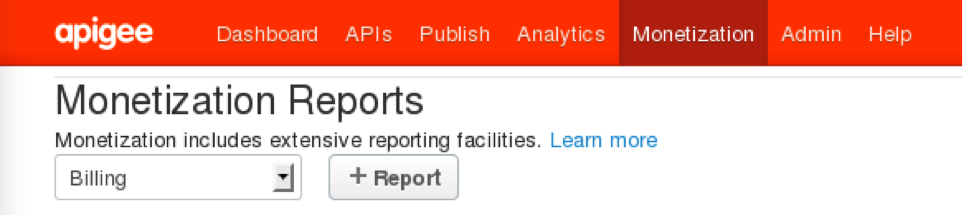
กำหนดค่านักพัฒนาซอฟต์แวร์ พอร์ทัลบริการ
หากต้องการกำหนดค่าพอร์ทัลบริการสำหรับนักพัฒนาซอฟต์แวร์เพื่อสนับสนุนการสร้างรายได้ โปรดดู http://apigee.com/docs/monetization/content/configure-monetization-developer-portal
การเพิ่มโหนดเซิร์ฟเวอร์การจัดการ การติดตั้งการสร้างรายได้
ถ้าคุณเพิ่มเซิร์ฟเวอร์การจัดการลงในการติดตั้ง Edge ที่มีอยู่ คุณต้องตรวจสอบว่าได้เพิ่ม บริการสร้างรายได้ให้กับเซิร์ฟเวอร์การจัดการใหม่ และกำหนดค่าเซิร์ฟเวอร์การจัดการทั้งหมดเพื่อให้ สื่อสารได้
วิธีเพิ่มเซิร์ฟเวอร์การจัดการ
- ติดตั้งเซิร์ฟเวอร์การจัดการใหม่
- ติดตั้งการสร้างรายได้ในเซิร์ฟเวอร์การจัดการใหม่
- ในเซิร์ฟเวอร์การจัดการเวอร์ชันเดิม ให้เรียกใช้คำสั่งต่อไปนี้
> /opt/apigee/apigee-service/bin/apigee-service edge-mint-management-server เลย mint-configure-mgmt-cluster - รีสตาร์ทเซิร์ฟเวอร์การจัดการเดิม โดยทำดังนี้
> /opt/apigee/apigee-service/bin/apigee-service edge-management-server รีสตาร์ท - ในเซิร์ฟเวอร์การจัดการใหม่ ให้เรียกรายการต่อไปนี้
> /opt/apigee/apigee-service/bin/apigee-service edge-mint-management-server เลย mint-configure-mgmt-cluster - รีสตาร์ทเซิร์ฟเวอร์การจัดการใหม่ ดังนี้
> /opt/apigee/apigee-service/bin/apigee-service edge-management-server รีสตาร์ท
การกำหนดค่าเพิ่มเติม
ส่งเอกสารการเรียกเก็บเงินเป็น ไฟล์ PDF
การสร้างรายได้จะแสดงเอกสารการเรียกเก็บเงินแก่ผู้ใช้ปลายทางในรูปแบบ HTML วิธีระบุการเรียกเก็บเงิน เป็นไฟล์ PDF คุณจะสามารถผสานรวมการสร้างรายได้กับระบบการเรียกเก็บเงินที่เป็นไฟล์ PDF สร้างหรือออกใบอนุญาตให้แก่ไลบรารี PDF ของบุคคลที่สามที่รองรับ
กำหนดค่าองค์กร การตั้งค่า
การตั้งค่าแบ็กเอนด์: ตารางต่อไปนี้แสดงแอตทริบิวต์ระดับองค์กร ที่ใช้สำหรับกำหนดค่าองค์กรที่สร้าง (Mint) คุณสามารถใช้การเรียก PUT เพื่อเพิ่ม/อัปเดตรายการเหล่านี้ ตามที่แสดงด้านล่าง
> curl -u ${ADMIN_EMAIL}:${ADMINPW} -v http://<management-ip>:8080/v1/organizations/{orgId} -d '{org object with attributes}' -X PUT
ตัวอย่างเช่น เอาต์พุตของคำสั่ง CURL ด้านบนจะมีลักษณะดังนี้
{
...
"displayName": "Orgnization name",
"name": "org4",
"properties": {
"property": [
...
{
"name": "MINT_CURRENCY",
"value": "USD"
},
{
"name": "MINT_COUNTRY",
"value": "US"
},
{
"name": "MINT_TIMEZONE",
"value": "GMT"
}
]
}
}|
แอตทริบิวต์ |
คำอธิบาย |
|---|---|
|
MINT_TAX_MODEL |
ค่าที่ยอมรับคือ "ปิด" UNDISCLOSED, HYBRID (ค่าเริ่มต้นคือ null) |
|
MINT_CURRENCY |
รหัสสกุลเงิน ISO (ค่าเริ่มต้นคือ Null) |
|
MINT_TAX_NEXUS |
หลักสัมพันธ์ในการเสียภาษี (ค่าเริ่มต้นคือ null) |
|
MINT_DEFAULT_PROD_TAX_CATEGORY |
หมวดหมู่ภาษีผลิตภัณฑ์เริ่มต้น (ค่าเริ่มต้นคือ Null) |
|
MINT_IS_GROUP_ORG |
องค์กรของกลุ่ม IS (ค่าเริ่มต้นคือ false) |
|
MINT_HAS_BROKER |
ใช้งานไม่ได้ (ค่าเริ่มต้นคือ false) |
|
MINT_TIMEZONE |
เขตเวลา (ค่าเริ่มต้นคือ Null) |
|
MINT_TAX_ENGINE_EXTERNAL_ID |
หมายเลขประจำตัวผู้เสียภาษี (ค่าเริ่มต้นคือ null) |
|
MINT_COUNTRY |
ประเทศขององค์กร (ค่าเริ่มต้นคือ null) |
|
MINT_REG_NO |
หมายเลขจดทะเบียนขององค์กรในสหราชอาณาจักรให้ตัวเลขที่ต่างจากหมายเลขประจำตัวผู้เสียภาษี (ค่าเริ่มต้นคือ Null) |
|
MINT_BILLING_CYCLE_TYPE |
PRORATED, CALENDAR_MONTH (ค่าเริ่มต้นคือ CALENDAR_MONTH) |
|
MINT_SUPPORTED_BILLING_TYPE |
ชำระเงินล่วงหน้า/ชำระภายหลัง/ทั้งคู่ (ค่าเริ่มต้นคือ PREPAID) |
|
MINT_IS_SEPARATE_INV_FOR_FEES |
ระบุว่าควรสร้างใบแจ้งหนี้ค่าธรรมเนียมแยกต่างหากหรือไม่ (ค่าเริ่มต้นคือ false) |
|
MINT_ISSUE_NETTING_STMT |
ระบุว่าควรออกใบแจ้งยอดสุทธิหรือไม่ (ค่าเริ่มต้นคือ false) |
|
MINT_NETTING_STMT_PER_CURRENCY |
ระบุว่าควรสร้างใบแจ้งยอดสุทธิต่อสกุลเงินหรือไม่ (ค่าเริ่มต้นคือ เท็จ) |
|
MINT_HAS_SELF_BILLING |
ระบุว่าองค์กรมีการเรียกเก็บเงินด้วยตนเองหรือไม่ (ค่าเริ่มต้นคือ false) |
|
MINT_SELF_BILLING_FOR_ALL_DEV |
ระบุว่าองค์กรมีการเรียกเก็บเงินด้วยตนเองสำหรับนักพัฒนาซอฟต์แวร์ทุกคนหรือไม่(ค่าเริ่มต้นคือ เท็จ) |
|
MINT_HAS_SEPARATE_INV_FOR_PROD |
ระบุว่าองค์กรมีใบแจ้งหนี้ต่อผลิตภัณฑ์แยกต่างหากหรือไม่ (ค่าเริ่มต้นคือ เท็จ) |
|
MINT_HAS_BILLING_ADJUSTMENT |
ระบุว่าองค์กรรองรับการแก้ไขการเรียกเก็บเงินหรือไม่ (ค่าเริ่มต้นคือ false) |
|
features.isMonetizationEnabled |
ใช้โดย UI การจัดการเพื่อแสดงเมนูเฉพาะสำหรับการสร้างรายได้ (ค่าเริ่มต้นคือ false) |
|
ui.config.isOperator |
ใช้โดย UI การจัดการเพื่อแสดงผู้ให้บริการเป็นโอเปอเรเตอร์ขององค์กร (ค่าเริ่มต้นคือ true) |
สำหรับการกำหนดการตั้งค่าองค์กรธุรกิจโดยใช้ UI การจัดการ โปรดดู http://apigee.com/docs/monetization-services/content/get-started-using-monetization-services
หมายเหตุ: หากคุณกำลังใช้ข้อจำกัดและการแจ้งเตือนของบริการการสร้างรายได้ โปรดแนะนำให้นักพัฒนาซอฟต์แวร์แนบนโยบายขีดจำกัดในขั้นตอนของพร็อกซีหลัง นโยบายการตรวจสอบโทเค็นเพื่อการเข้าถึง
นโยบายขีดจำกัดเป็นนโยบายที่ชัดเจนที่ออกแบบมาเพื่อบล็อกการเรียก API หากมีขีดจำกัดบางอย่าง ถึง แล้ว นโยบายจะตรวจสอบวงเงินของธุรกิจและจะเพิ่มข้อผิดพลาดหากมีขีดจำกัดเกิน ค่าที่กำหนดค่าไว้ นี่เป็นการขยายนโยบายความผิดของการเพิ่ม แต่ได้เงื่อนไขมา จากตัวแปรทางธุรกิจ
เทมเพลต UI มีอยู่ใน UI การจัดการสำหรับนักพัฒนาพร็อกซี นักพัฒนาพร็อกซีควร แนบนโยบายของ Mint ในขั้นตอนของข้อความ เมื่อบังคับใช้นโยบายนี้ ความผิดจะถูกยกขึ้น พร้อมการตอบสนองข้อผิดพลาดตามนโยบาย หากตั้งค่า ContinueOnError เป็น "จริง" แสดงว่าข้อผิดพลาด จะไม่มีการเพิ่มและตัวแปรโฟลว์ "mint.limitsViolated", "mint.isDevelopersuspended" และ "mint.limitsPolicyError" จะมีการตั้งตัวแปร ซึ่งสามารถใช้ในการจัดการข้อยกเว้นเพิ่มเติมได้ หากจำเป็น

